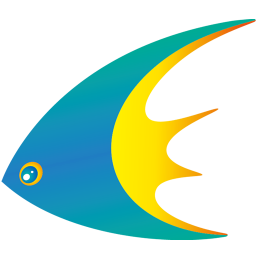靠谱助手怎么设置cf按键 靠谱助手怎么设置游戏按键
- 时间:2016-12-05 17:24
- 来源:下载吧
- 编辑:sheng
靠谱助手怎么设置cf按键,很多玩家安装了靠谱助手后,想再电脑端体验一下手游的乐趣,可不就知道怎么设置,下文就让小编跟大家讲讲靠谱助手怎么设置cf按键。
靠谱助手怎么设置cf按键:
上面会有一个键盘的开关,点击上面的开关就可以
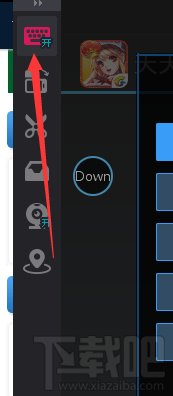
打开以后,一个模拟点击的这个按钮的,需要点击打开这个进入到设置界面里面。
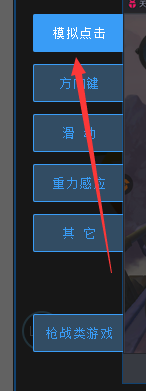
然后会看到上面会显示如何去设置的,可以点击游戏中的技能键位置就可以输入想改变的。
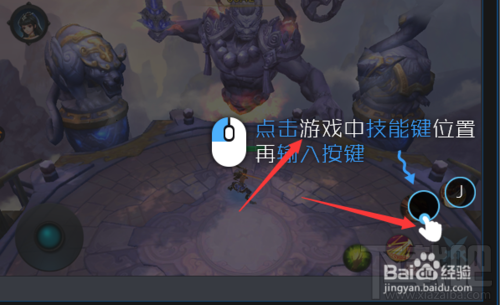
在登录的界面里面,会看到上面显示的有,鼠标点击以后,就可以直接点击想要改变的按钮,按下去即可。
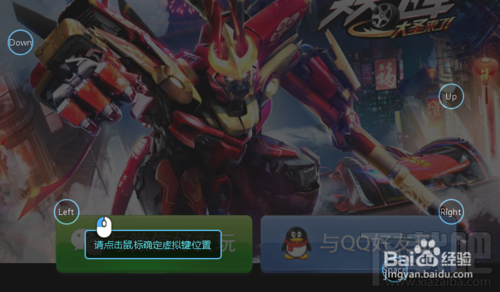
比如说要选择这个left的这个按钮,就可以点击上面的按钮以后,就可以输入键盘按钮了。
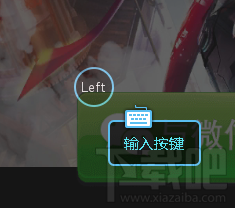
输入以后,就可以看到上面的按键已经改变成了a了,这个时候就可以更改成功了。
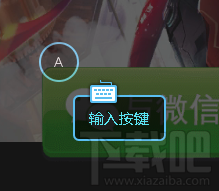
另外可以看到也可以用这个模拟器的,需要按着按钮就可以了,就可以拉大这个按钮的,就可以使用了,按照这个模式就可以设置成功了。

最近更新
-
 淘宝怎么用微信支付
淘宝怎么用微信支付
淘宝微信支付怎么开通?9月5日淘宝公示与微信
- 2 手机上怎么查法定退休时间 09-13
- 3 怎么查自己的法定退休年龄 09-13
- 4 小红书宠物小伙伴怎么挖宝 09-04
- 5 小红书AI宠物怎么养 09-04
- 6 网易云音乐补偿7天会员怎么领 08-21
人气排行
-
 百度云盘下载速度慢破解教程 非会员限速破解
百度云盘下载速度慢破解教程 非会员限速破解
百度云盘曾几何时凭着超大容量、不限速和离线下载三大宝剑,一举
-
 Gmail打不开登录不了邮箱解决方法
Gmail打不开登录不了邮箱解决方法
Gmail邮箱打不开已成为事实,很多网友都在搜索gmail邮箱登录不了
-
 Google地图怎么查询地图坐标,谷歌地图怎么输入坐标查询
Google地图怎么查询地图坐标,谷歌地图怎么输入坐标查询
我们平时大家站的每一个地方,都有他唯一的坐标,像我们平时说的
-
 如何快速破解压缩包(rar,zip,7z,tar)密码?
如何快速破解压缩包(rar,zip,7z,tar)密码?
我们日常使用电脑时,几乎每天都会接触到压缩包文件,有时会遇到
-
 百度云盘下载文件过大限制破解 百度网盘直接下载大文件教程
百度云盘下载文件过大限制破解 百度网盘直接下载大文件教程
百度云盘(百度网盘)是非常方便好用的在线网盘,但要下载超过1G
-
 腾讯QQ6.1体验版本安装
腾讯QQ6.1体验版本安装
腾讯QQ6.1体验版本安装,腾讯qq不断的更新换代,现在来到QQ6.1,
-
 战网卡在“战网开启中”解决方法
战网卡在“战网开启中”解决方法
很多朋友登录战网客户端出现“战网开启中”卡在这个窗口中的情况
-
 优酷会员/付费电影破解教程(一键破解可在线播放)
优酷会员/付费电影破解教程(一键破解可在线播放)
优酷是国内比较大的在线视频网站,不仅有有趣好玩的视频,还有很
-
 谷歌地球专业版(Google Earth Pro)免费许可证密匙
谷歌地球专业版(Google Earth Pro)免费许可证密匙
价值399美刀的谷歌地球专业版(GoogleEarthPro)终于免费了,之前还
-
 crx文件怎么打开安装
crx文件怎么打开安装
谷歌浏览器为了防范插件在用户不知情的情况下安装到浏览器中,从